Hoe een .pst-bestand in Outlook splitsen?
Na lange tijd werken met Microsoft Outlook kan het .pst-bestand van een bepaald e-mailaccount erg groot worden. In dit geval kunnen we het grote .pst-bestand in meerdere bestanden splitsen. Hier introduceer ik een manier om een .pst-bestand te splitsen met behulp van de Archief-functie in Outlook.
Deel 1: Archiveringscriteria wijzigen door het registerformulier aan te passen
Deel 2: Een .pst-bestand splitsen met de Archief-functie
- Verhoog uw e-mailproductiviteit met AI-technologie, waardoor u snel op e-mails kunt reageren, nieuwe kunt opstellen, berichten kunt vertalen en nog veel efficiënter kunt werken.
- Automatiseer het versturen van e-mails met Automatisch CC/BCC, Automatisch Doorsturen volgens regels; stuur Automatisch Antwoord (Afwezig) zonder dat een exchange-server nodig is...
- Ontvang herinneringen zoals Waarschuwen bij BCC wanneer u allen beantwoordt terwijl u in de BCC-lijst staat, en Herinnering bij ontbrekende bijlagen voor vergeten bijlagen...
- Verbeter de e-mail efficiency met Beantwoorden (Allen) Met Bijlagen, Automatisch Begroeting of Datum & Tijd toevoegen aan Handtekening of Onderwerp, Beantwoorden Meerdere E-mails...
- Stroomlijn het versturen van e-mails met Terughalen E-mails, Bijlagenhulpmiddelen (Comprimeren Alle, Automatisch Opslaan Alle...), Verwijder Dubbele E-mails en Snelle Rapportage...
Deel 1: Archiveringscriteria wijzigen door het registerformulier aan te passen
Voordat u handmatig een .pst-bestand dat in Outlook is geopend splitst, moet u het registerformulier wijzigen en uw Microsoft Outlook-archief instellen op basis van ontvangen tijd.
Stap 1: Druk tegelijkertijd op de Win + R-toetsen om het Uitvoeren-dialoogvenster te openen, voer regedit in het Open-vak in en klik vervolgens op de OK-knop.
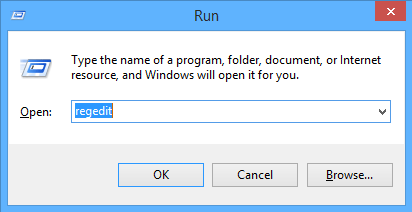
Stap 2: Klik in het komende Gebruikersaccountbeheer-dialoogvenster op de knop Ja .
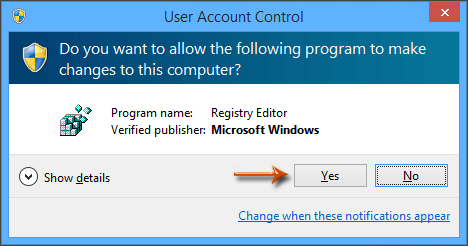
Stap 3: Nu opent u de Registereditor, open de map Voorkeuren via de volgende paden:
Outlook 2013: HKEY_CURRENT_USER\Software\Microsoft\Office\15.0\Outlook\Preferences
Outlook 2010: HKEY_CURRENT_USER\Software\Microsoft\Office\14.0\Outlook\Preferences
Outlook 2007: HKEY_CURRENT_USER\Software\Microsoft\Office\12.0\Outlook\Preferences
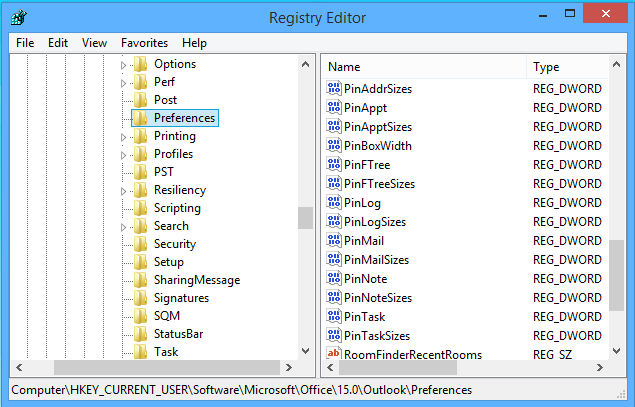
Stap 4: Klik op Bewerken > Nieuw > DWORD (32-bits) Waarde en noem de nieuwe DWORD ArchiveIgnoreLastModifiedTime.
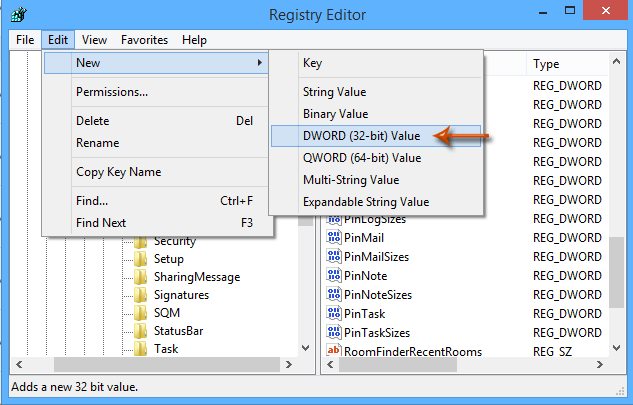
Stap 5: Dubbelklik op de DWORD van ArchiveIgnoreLastModifiedTime, verander de waarde naar 1 in het Waardegegevens-vak en klik op de OK -knop in het dialoogvenster Bewerken DWORD (32-bits) Waarde.
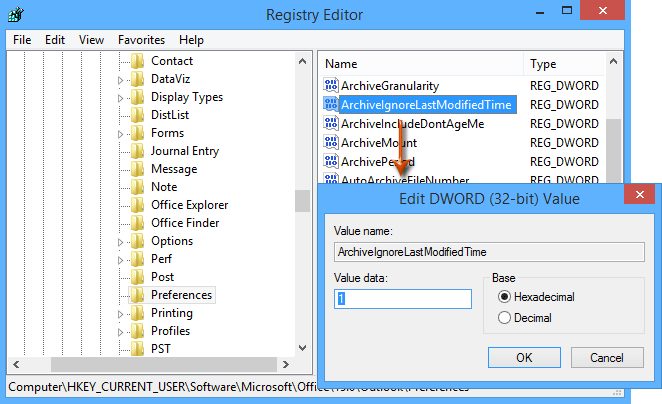
Stap 6: Sluit de Registereditor en herstart Microsoft Outlook.
Deel 2: Een .pst-bestand splitsen met de Archief-functie
Nu kunt u een geopend .pst-bestand gemakkelijk splitsen op een bepaalde datum met de Archief-functie in Microsoft Outlook. En u kunt als volgt te werk gaan:
Stap 7: Maak een nieuw Outlook-gegevensbestand aan door te klikken op Nieuwe items > Meer items > Outlook-gegevensbestand op het tabblad Start.
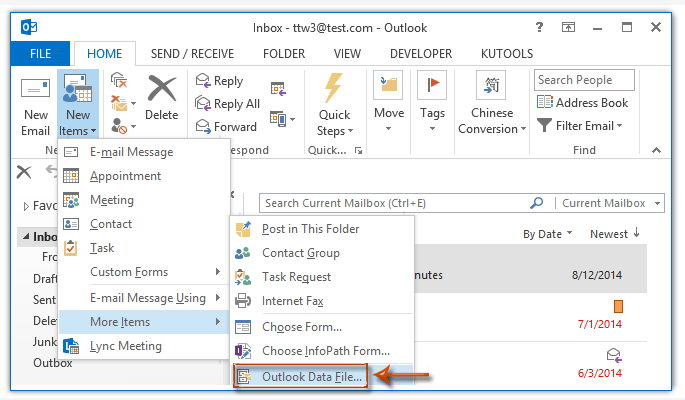
Opmerking: In Outlook 2007 moet u klikken op Bestand > Nieuw > Outlook-gegevensbestand, en vervolgens Office Outlook Persoonlijke mappenbestand (.pst) selecteren en op de OK-knop klikken in het dialoogvenster Nieuw Outlook-gegevensbestand.
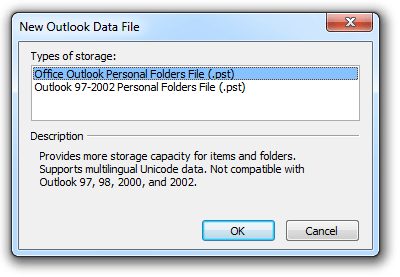
Stap 8: Voer in het dialoogvenster Outlook-gegevensbestand maken of openen een naam in voor het nieuwe .pst-bestand in het vak Bestandsnaam, open een map waar u dit nieuwe .pst-bestand wilt opslaan en klik op de OK-knop.
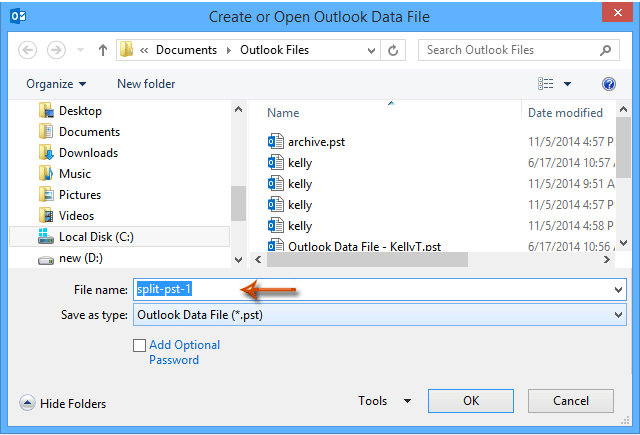
Opmerking: In Outlook 2007 verschijnt het dialoogvenster Microsoft Persoonlijke mappen maken, klik gewoon op de OK-knop zonder een wachtwoord in te voeren.
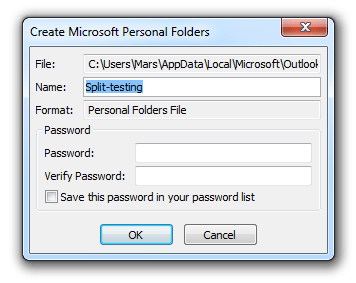
Stap 9: Klik op Bestand > Info > Opruimingsgereedschappen > Archief in Outlook 2010 en 2013 (of klik op Bestand > Archief in Outlook 2007).
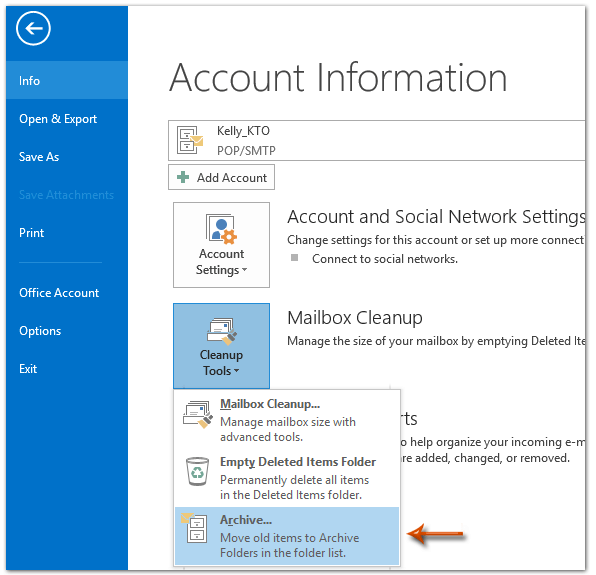
Stap 10: In het komende Archief-dialoogvenster,
(1) Vink de optie Archief deze map en alle submappen aan;
(2) Klik om het accountnaam te selecteren waarvan u het .pst-bestand wilt splitsen;
(3) Voer in het vak Archiefitems ouder dan een bepaalde datum in of selecteer een datum waarop u het .pst-bestand wilt splitsen;
(4) Klik op de Bladeren-knop.
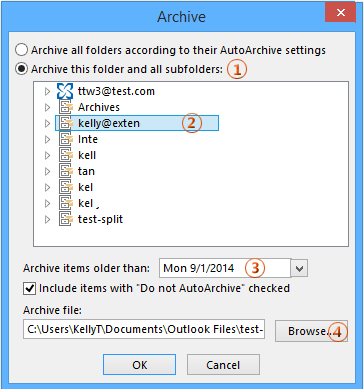
Stap 11: Zoek in het komende dialoogvenster Open Outlook-gegevensbestand het .pst-bestand waarin u het originele .pst-bestand wilt splitsen, selecteer het en klik op de OK-knop.
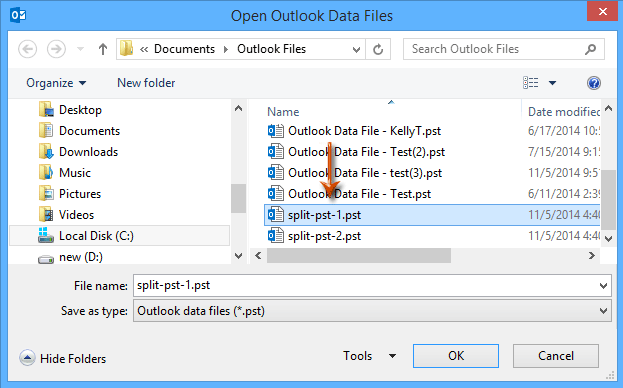
Stap 11: Klik op de OK-knop in het Archief-dialoogvenster.
Beste Office-productiviteitstools
Breaking News: Kutools for Outlook lanceert een gratis versie!
Ervaar de geheel nieuwe Kutools for Outlook met meer dan100 fantastische functies! Klik om nu te downloaden!
📧 E-mailautomatisering: Automatisch antwoorden (Beschikbaar voor POP en IMAP) / Schema E-mail verzenden / Automatisch CC/BCC per Regel bij Verzenden / Automatisch doorsturen (Geavanceerde regels) / Begroeting automatisch toevoegen / Meerdere ontvangers automatisch opsplitsen naar individuele E-mail...
📨 E-mailbeheer: E-mail terughalen / Scam-e-mails blokkeren op onderwerp en anderen / Duplicaat verwijderen / Geavanceerd Zoeken / Organiseer mappen...
📁 Bijlagen Pro: Batch opslaan / Batch loskoppelen / Batch comprimeren / Automatisch opslaan / Automatisch loskoppelen / Automatisch comprimeren...
🌟 Interface-magie: 😊Meer mooie en gave emoji's / Herinneren wanneer belangrijke e-mails binnenkomen / Outlook minimaliseren in plaats van afsluiten...
👍 Wonders met één klik: Antwoord Allen met Bijlagen / Anti-phishing e-mails / 🕘Tijdzone van de afzender weergeven...
👩🏼🤝👩🏻 Contacten & Agenda: Batch toevoegen van contacten vanuit geselecteerde E-mails / Contactgroep opsplitsen naar individuele groepen / Verjaardagsherinnering verwijderen...
Gebruik Kutools in je voorkeurt taal – ondersteunt Engels, Spaans, Duits, Frans, Chinees en meer dan40 andere talen!


🚀 Eén klik downloaden — Ontvang alle Office-invoegtoepassingen
Sterk aanbevolen: Kutools for Office (5-in-1)
Met één klik download je vijf installatiepakketten tegelijk — Kutools voor Excel, Outlook, Word, PowerPoint en Office Tab Pro. Klik om nu te downloaden!
- ✅ Eén-klik gemak: Download alle vijf de installaties in één actie.
- 🚀 Klaar voor elke Office-taak: Installeer de invoegtoepassingen die je nodig hebt, wanneer je ze nodig hebt.
- 🧰 Inclusief: Kutools voor Excel / Kutools for Outlook / Kutools voor Word / Office Tab Pro / Kutools voor PowerPoint